
Како пренијети слике са Андроида на Мац? Као што је Андроид ОС широко познат по једноставном коришћењу, преношењу хиљада апликација, а такође и релативно нижој цени. С друге стране, Мац ОС је познат по квалитету израде, беспријекорној интеграцији између ОС-а и хардвера и мањих сигурносних проблема и тако даље. У већини случајева, можда ћемо морати да пренесемо датотеке и слике између ове две платформе. То се може урадити помоћу УСБ кабла, али понекад то није одрживо рјешење. Дакле, шта још можемо да урадимо да пренесемо слике са Андроида на Мац?
Овде смо објаснили неколико једноставних решења за пренос неколико решења за пренос слика са Андроида на Мац.
Пренесите слике са Андроида на Мац помоћу УСБ МТП-а
Један од најједноставнијих начина преноса слика са Андроида на Мац је коришћењем УСБ-а. Све што вам је потребно да прикључите оба краја на одговарајућу страну уређаја и пустите да Андроид прикаже скочно обавештење.
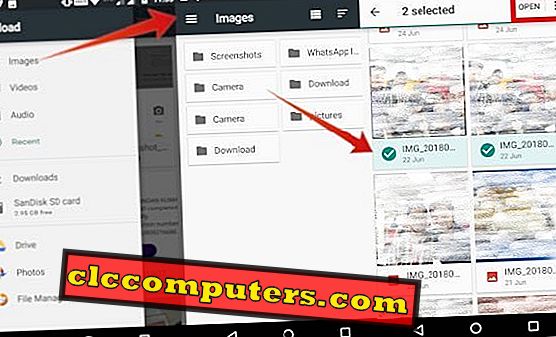
Из менија изаберите опцију Пренеси датотеке . Када ваш Мац то открије, аутоматски ће отворити чаробњак за Андроид Филе Трансфер . Тамо додирните фасцикле у којима сте већ сачували слике.
Поред тога, можете да промените и тип складиштења (Интерна дељена меморија или Спољна меморија). Затим повуците сликовне датотеке из чаробњака за пријенос датотека на Мац или је можете копирати и залијепити изравно на ваш Мац. Када завршите пренос, можете да видите све слике на вашем Мац рачунару.
Напомена уредника: Овај метод не функционише како се очекује у неким уређајима, тако да можете да проверите друге методе испод.
Пренесите слике са Андроида на Мац користећи Имаге Цаптуре
Можете користити Мац апликацију Имаге Цаптуре, ако вам горе поменути метод не помаже да пренесете слике са Андроид-а на Мац. Апликација Имаге Цаптуре добро ради са свим типовима дигиталних уређаја и може бити пожељан избор ако горе наведени метод не ради. Брзо преноси сликовне датотеке уз преглед минијатура и даје вам друге опције као што је увоз, увоз и сл.

Овде морате прво да изаберете Пренеси фотографије (ПТП) из обавештења о менију Андроид уређаја. Затим У вашем Мац уређају отворите Лаунцхпад, потражите апликацију за снимање слика и отворите је. Исто можете наћи иу фолдеру Апплицатион . Изаберите Андроид уређај са леве стране у менију Девицес (Уређаји) .
Сада сте одабрали сликовне датотеке које желите копирати, одаберите локацију на коју желите залијепити копиране датотеке и кликните на Импорт. Ако желите да увезете све слике у једном покрету, изаберите опцију Увези све, која ће увозити све слике на жељену локацију.
Напомена уредника: ако желите да видите све слике са сликом, подесите клизач према величини сличица.
Пренесите слике са Андроид-а на Мац помоћу апликације Аппс
Андроид или Мац је такође познат по томе што хостује разноврсну апликацију која олакшава посао готово свему што захтева веб апликацију или веб сајт. Ово важи и за пренос слика са Андроид-а на Мац, јер постоји н број доступних апликација.
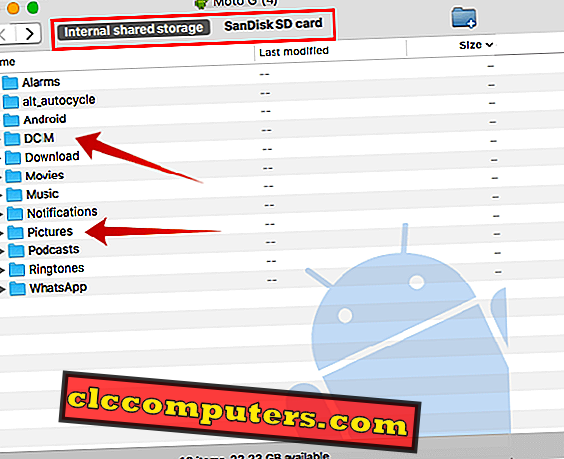
На пример, можете да користите апликацију Андроид Филе Трансфер на вашем Мац рачунару и да преместите слике између унакрсне платформе. Пре свега, преузмите и инсталирајте Андроид Филе Трансфер на вашем Мац рачунару. Сада отворите ово пре повезивања Андроид уређаја. Ово отвара обавештење које треба да додирнете Изаберите УСБ за… обавештење. Након што куцнете то, затим повуците датотеке са сликом из чаробњака за пренос датотека на Мац. По завршетку можете видети све слике на жељеној локацији вашег рачунара.
Ако се суочавате са неким проблемима са горе наведеним корацима, али још увек нисте успели са преносом слика. Затим пређите на бежични метод. Који је ефикасан начин за пренос слика са Андроида на Мац, и захтева само добру интернетску везу.
Пренесите слике са Андроид-а на Мац помоћу Гоогле фотографија
Видјет ћете да је гоогле пхотос апп унапријед инсталиран ако посједујете уређаје који су опскрбили Андроид ОС или Гоогле властите паметне телефоне (некус или пикел). Потребно је само да се пријавите помоћу Гоогле налога. Пре него што се пријавите, можете да изаберете опцију Сигурносна копија и синхронизација са подешавањима у којима можете да изаберете следеће опције:
- Величина отпремања: Оригинал (бесплатне фотографије и видео записи резолуције) или Хигх Куалити (велики квалитет). Напомена: За Мото уређаје, добићете бесплатну меморију за две године за величину оригиналног отпремања.
- Отпремање преко Ви-Фи везе: Можете или ВиФи или изабрати мобилне податке за резервне слике.
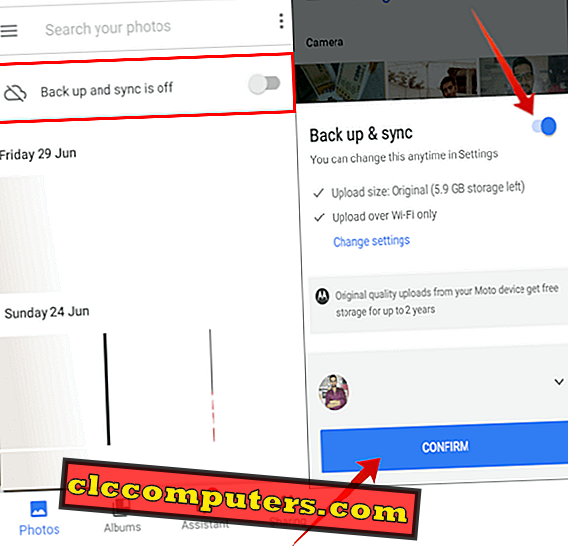
Када се пријавите, учитајте све фотографије на Гоогле Цлоуд складиште и одатле можете преузети било који уређај без обзира на платформу.
Напомена уредника: Ако имате слике на рачунару, можете им приступити другим уређајима тако што ћете их отпремити на Гоогле фотографије.
Пренесите слике користећи Гоогле диск
Не желите да користите Гоогле фотографије? Помоћу Гоогле диска можете да пренесете слике директно на Гоогле диск. Гоогле диск је унапред инсталиран на већини Андроид уређаја, ако не можете да га преузмете са ПлаиСторе-а. Можете да отворите Гоогле диск из менија, ако сте већ пријављени са Гмаил ИД-а, онда ће аутоматски изабрати диск који је приложен том е-маил иду, морате се пријавити на свој налог е-поште.
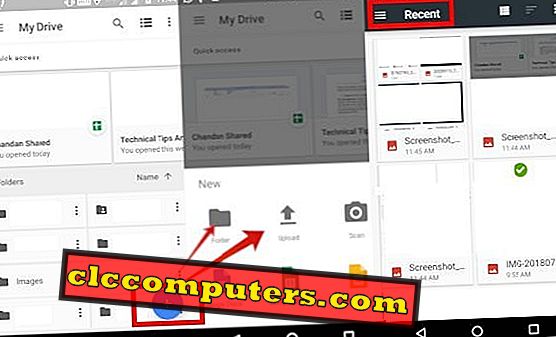
Затим кликните на икону Плус, која ће вам показати неколико опција. Овде можете или да креирате фолдер у који желите да отпремите слике или можете да додирнете опцију Уплоад, изаберете икону хамбургера са левог менија, изаберете неку од опција из опције, затим тапнете и задржите на секунди на свим сликама желите да отпремите, додирните Отвори . ово ће покренути учитавање слика у ваш диск.
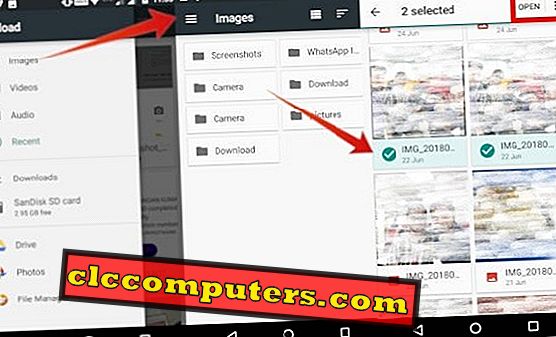
Напомена уредника: Ако Гоогле диск није присутан на вашем уређају, преузмите га са продавнице за репродукцију. Потражите Гоогле диск у плаи сторе менију и одаберите инсталл.
Гоогле фотографије и Гоогле диск који имају неку примјетну разлику су: На гоогле фотографијама можете уређивати, претраживати, организирати у албуме и резервне слике, док се на Гоогле дривеу можете организирати у мапе, уметнути у гоогле листове итд.
Напомена уредника: Добијате 15 ГБ простора за складиштење на гоогле диску и требате купити додатни простор за похрану од водича за цијене за погон.
Пренесите слике са Андроида на Мац користећи АирДроид
АирДроид је апликација доступна и на Веб верзији, и на Андроид плаи продавници. Да бисте могли да користите ову апликацију као медијум за пренос слика, потребно је да преузмете и инсталирате апликацију АирДроид на Андроид телефону из плаи продавнице. Отворите Аирдроид веб из претраживача на Мацу.
Направите налог на веб страници са адресом е-поште. Или се можете пријавити користећи свој Фацебоок, Гоогле или Твиттер налог. Када завршите, отворите апликацију на телефону коју сте први пут инсталирали. Сада можете да преместите датотеке са паметног телефона на рачунар или обрнуто.
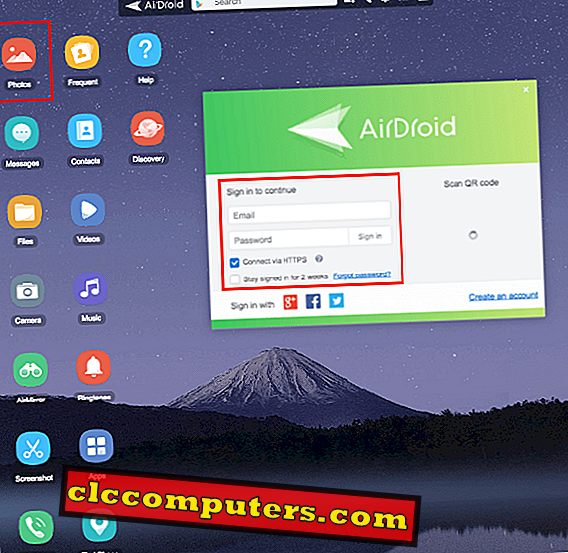
Тако можете пренијети слике с било којег Андроид уређаја на Мац ОС рачунало / пријеносна рачунала. Ако желите да знате о преносу датотека Слике из Андриод на Мац онда посетите наш други чланак овде.
Постоји много различитих решења за пренос слика између Андроида и Мац-а. Ако тражите пренос масовних слика са великом брзином преноса, можете користити решење за УСБ кабл. Само за један до два преноса слика, ВиФи трансфер је одрживо решење и практично.













